Je vois un garçon qui avance
Visual Boy Advance est le plus plébiscité des émulateurs Game Boy Advance et pour cause : il est gratuit et émule toutes les déclinaisonsde la portable fétiche de Nintendo ( Game Boy, Game Boy Color, Super Game Boy 1 et 2 ) de façon quasi-parfaite !Pour bien suivre cette aide à la configuration, munissez vous de la version 1.6a (ou supérieure) de l’émulateur, de son BIOS et accessoirement dufichier de traduction française ( VBA_FR.dll ) si ce dernier n’est pas forcément inclus dans l’archive de l’émulateur. Décompressez l’émulateur dans le répertoire de votre choix et lancez le en double-cliquant sur VisualBoyAdvance.exe. Avant de procéder à saconfiguration, nous allons passer l’émulateur de l’anglais au français. Le fichier de traduction devrait se trouver dans le même répertoire quel’émulateur auquel cas mettez-y le. Rendez-vous de suite après dans le menu « Options > Language > Other … » Ajoutez le code langue FRAcomme sur la capture d’écran. Validez et Ô magie, c’est en français.
Décompressez l’émulateur dans le répertoire de votre choix et lancez le en double-cliquant sur VisualBoyAdvance.exe. Avant de procéder à saconfiguration, nous allons passer l’émulateur de l’anglais au français. Le fichier de traduction devrait se trouver dans le même répertoire quel’émulateur auquel cas mettez-y le. Rendez-vous de suite après dans le menu « Options > Language > Other … » Ajoutez le code langue FRAcomme sur la capture d’écran. Validez et Ô magie, c’est en français.
Configuration du menu Options
Sous-menu Saut d’image
Sélectionnez simplement la valeur « 2 » et veillez à ce que dans le menu complémentaire « Accélateur … » l’option cochée soit« Pas d’accélération ». Si jamais l’émulation tourne au ralenti (constamment en dessous de 99%, chiffre indiqué dans le titre de la fenêtre),augmentez le saut d’image à 3 ou 4. Plus ce chiffre augmente, plus le nombre d’images affichées diminue en conséquence ce qui donne desmouvements hachés à l’animation des jeux.
Sous-menu Vidéo
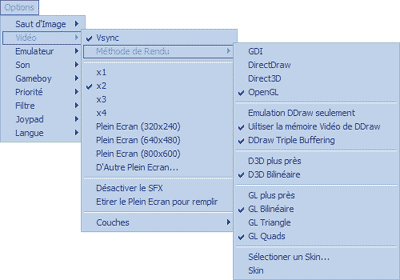
Configurez ce menu comme le montre la capture d’écran ci-dessus. Ce choix vous fera jouer en mode fenêtré double (soit 2 foisla taille de l’écran d’une GBx) en utilisant le rendu OpenGL (performant et moins gourmand en ressources). Ce mode OpenGL est àutiliser d’office sur les petites machines, il ralentira beaucoup moins que le rendu DirectDraw ou Direct3D.Ceux qui n’aiment pas le mode fenêtré, et donc préfèrent plein écran, sélectionnez « Plein Ecran (800x600) » : c’est le meilleur compromistaille/qualité d’image à mon goût.
Sous-menu Emulateur
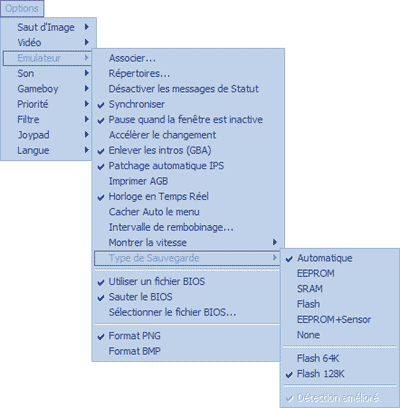
La configuration de ce menu est importante car il constitue en général une question sur deux (« l’heure n’est pas conservée dans Pokémon »,« le jeu tourne au ralenti et je l’ai pourtant bien configuré » etc.). Ouvrez donc bien vos mirettes et cochez les cases dans votre émulateur GBxfavori comme sur l’image au-dessus de ces lignes. Pensez surtout à cocher les options Synchroniser, Horloge en Temps Réel etFlash 128K.Dernier point : ajouter le BIOS. Cliquez sur « Sélectionner le fichier BIOS … » et indiquez l’emplacement du fichier téléchargé au tout débutdu tutorial ( gba.bios ). Après cette opération, n’oubliez pas de cocher l’option Utiliser un fichier BIOS.Acessoirement, vous pouvez aller dans le sous-menu « Associer … » et tout cocher. Ainsi tous les fichiers nommés, lorsqu’ils seront double-cliquéslanceront leur émulation dans Visual Boy Advance. Une option spécialement dédicacée aux flemmards (dont je fais volontiers partie).Enfin, pour vous simplifier la tâche, modifier également le sous-menu « Répertoires … » pour choisir où sont placées vos roms, où stocker lescaptures d’écran etc.
Sous-menu Son
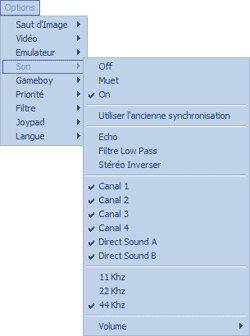
A bonne configuration, bon son. Reproduisez les réglages présentés ci-dessus.
Sous-menu Gameboy
Cochez les options Bordure, GBA et Couleurs Réelles. Pour ceux qui le souhaitent, le mode Super Game Boy (de préférence le 2) ajoutera unebordure comme l’aurait fait la cartouche spéciale Super Nintendo. Pourquoi avoir sélectionné le mode GBA ? Tout simplement car certainsjeux Game Boy Color détectant la GBA débloquent des bonus inaccessibles si l’émulation se faisait en mode Automatique, à priori Game BoyColor; c’est notamment de la série des Zelda Oracles.
Sous-menu Priorité
Laissez l’option « Normal » cochée.
Sous-menu Filtre
L’utilisation d’un filtre n’est pas nécessaire et dépendra de la puissance de votre machine. Si cette dernière tient la route(vous le verrez vite si un changement de filtre fait ramer le jeu), je vous conseille le filtre Super Eagle, il lisse lescontours qui donnent vite la sensation d’être découpés avec des dents plus la résolution de jeu est élevée. Après, libre à vous de tousles tester et de choisir celui qui vous convient le mieux.
Sous-menu Joypad
Avant de jouer, configurer ses touches, que ce soit au clavier ou au joypad sera plus que pratique.Cliquez donc sur « Configurer > 1 … ». Pour chaque bouton de la Game Boy Advance, positionnez vous sur l’espace blanc situésur la droite et appuyez sur la touche à laquelle vous voudriez voir ce bouton affecté. Une fois l’opération terminée, un petit « OK »fera l’affaire pour sauvegarder le tout. Pour les têtes en l’air, vérifiez que dans le sous-menu « Joypad par défaut » la valeur « 1 »soit sélectionnée. Vous pourrez donc configurer jusqu’à 4 profils de joypad.
Sous-menu Langue
Et non je ne vais pas radoter car on en a déjà parlé tout en haut de cette même page ;o)
Le menu Fichier
Maintenant que l’émulateur est configuré comme il se doit (enfin j’espère), quelques explications avant de vous lacher dans la nature.Les deux premières options vous permettront de charger un jeu (une rom). Il vous est possible de les trier par nature de fichier (tous, uniquement Game Boy Advance ou Game Boy) ou par type de console (tous, Game Boy Color, Super Game Boy ou Game Boy). Pas la peine de se prendre la tête dessus, un simple « Ouvrir » suffira.Enfin, la présence d’emplacements de sauvegardes rapides (jusqu’à 10 distinctes par jeu) est à repérer pour sauvegarder à tout moment, indépendamment de la sauvegarde propre au jeu (atteinte d’un point spécial etc.). Les raccourcis claviers sont également indiqués pour effectuer la sauvegarde/chargement sans passer par le menu.Il ne vous reste plus désormais qu’à jouer ;o)